如何把电脑视频传到百度网盘 百度网盘视频上传方法
日期: 来源:龙城安卓网
在现代社会中电脑已经成为我们日常生活中不可或缺的工具之一,有时候我们可能会遇到需要将电脑中的视频传输到其他设备或云端存储的情况。百度网盘作为一款常用的云存储工具,提供了便捷的视频上传方法,让我们可以轻松地将电脑中的视频文件传输到百度网盘中,实现备份和分享的目的。接下来让我们来了解一下如何利用百度网盘来实现电脑视频的上传过程。
百度网盘视频上传方法
步骤如下:
1.步骤一:首先你需要拥有一个百度网盘的账号,可以使用你的手机号进行免费注册。然后登陆你的网盘。如图使用我的客户端登陆,当然你也可以使用网页和手机客户端进行操作。
43百度网盘怎么免费扩容
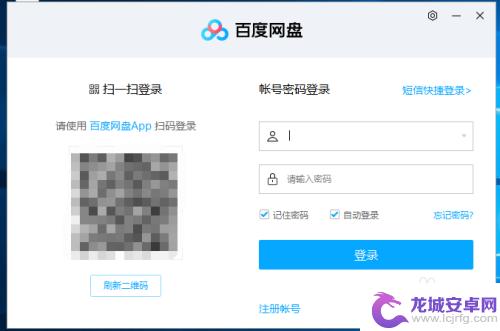
2.步骤二:如图功能菜单,在此界面可以对你的网盘进行管理
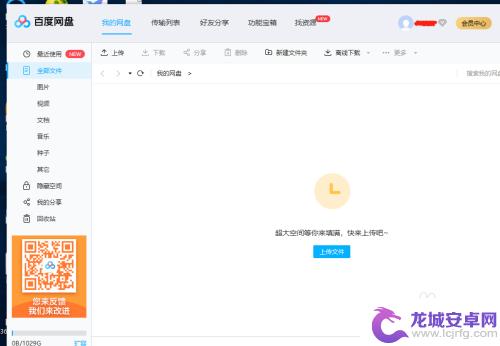
3.步骤三:点击新建文件夹,将我们的文件进行分类
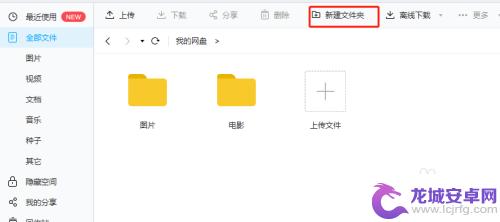
4.步骤四:进入视频文件夹,点击上传文件。然后选择本地文件夹的视频文件,存入百度网盘
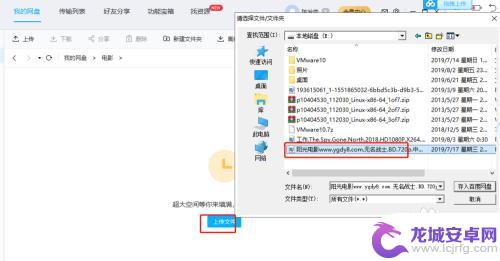
5.步骤五:然后在传输列表里,网盘开始对文件进行读取和上传。上传完成后可以看到历史记录。
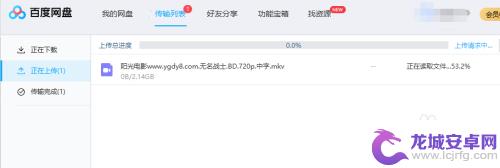
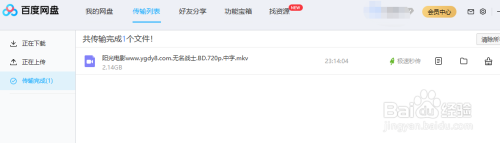
6.步骤六:此时你的视频文件已经上传完成,你可以在网盘中对文件进行播放和下载等操作。
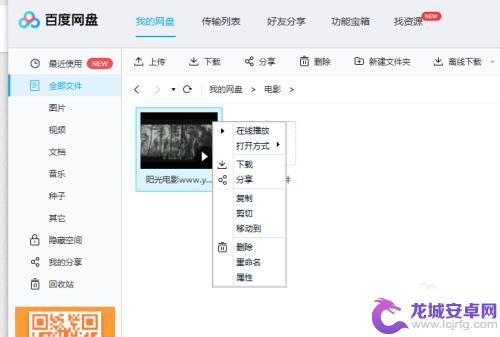
以上就是如何将电脑视频传输到百度网盘的全部内容,如果你遇到这种情况,可以按照我的方法来解决,希望对大家有所帮助。












